消耗太多内存时回收工作进程
IIS应用程序池出错解决方法
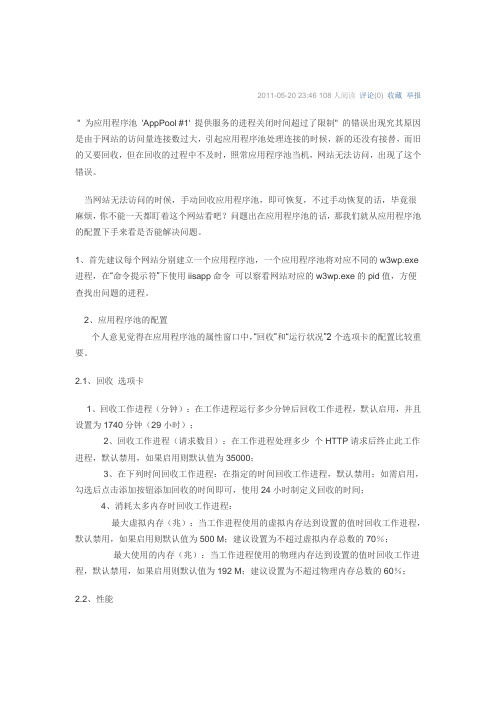
2011-05-20 23:46 108人阅读评论(0) 收藏举报" 为应用程序池'AppPool #1' 提供服务的进程关闭时间超过了限制" 的错误出现究其原因是由于网站的访问量连接数过大,引起应用程序池处理连接的时候,新的还没有接替,而旧的又要回收,但在回收的过程中不及时,照常应用程序池当机,网站无法访问,出现了这个错误。
当网站无法访问的时候,手动回收应用程序池,即可恢复,不过手动恢复的话,毕竟很麻烦,你不能一天都盯着这个网站看吧?问题出在应用程序池的话,那我们就从应用程序池的配置下手来看是否能解决问题。
1、首先建议每个网站分别建立一个应用程序池,一个应用程序池将对应不同的w3wp.exe 进程,在“命令提示符”下使用iisapp命令可以察看网站对应的w3wp.exe的pid值,方便查找出问题的进程。
2、应用程序池的配置个人意见觉得在应用程序池的属性窗口中,“回收”和“运行状况”2个选项卡的配置比较重要。
2.1、回收选项卡1、回收工作进程(分钟):在工作进程运行多少分钟后回收工作进程,默认启用,并且设置为1740分钟(29小时);2、回收工作进程(请求数目):在工作进程处理多少个HTTP请求后终止此工作进程,默认禁用,如果启用则默认值为35000;3、在下列时间回收工作进程:在指定的时间回收工作进程,默认禁用;如需启用,勾选后点击添加按钮添加回收的时间即可,使用24小时制定义回收的时间;4、消耗太多内存时回收工作进程:最大虚拟内存(兆):当工作进程使用的虚拟内存达到设置的值时回收工作进程,默认禁用,如果启用则默认值为500 M;建议设置为不超过虚拟内存总数的70%;最大使用的内存(兆):当工作进程使用的物理内存达到设置的值时回收工作进程,默认禁用,如果启用则默认值为192 M;建议设置为不超过物理内存总数的60%;2.2、性能1、在空闲此段时间后关闭工作进程(分钟):当工作进程空闲多少分钟后关闭此工作进程,这降低了空闲工作进程对系统资源和CPU性能的消耗,默认启用并且设置为20分钟;2、核心请求队列限制为(请求次数):当HTTP.sys接收到某个客户端发送的HTTP 请求时,如果处理此请求的对应应用程序池的工作进程还处于忙状态,则HTTP.sys将接收到的请求保存在对应应用程序池的请求队列中,直到工作进程空闲为止。
内存溢出的三种情况及系统配置解决方案
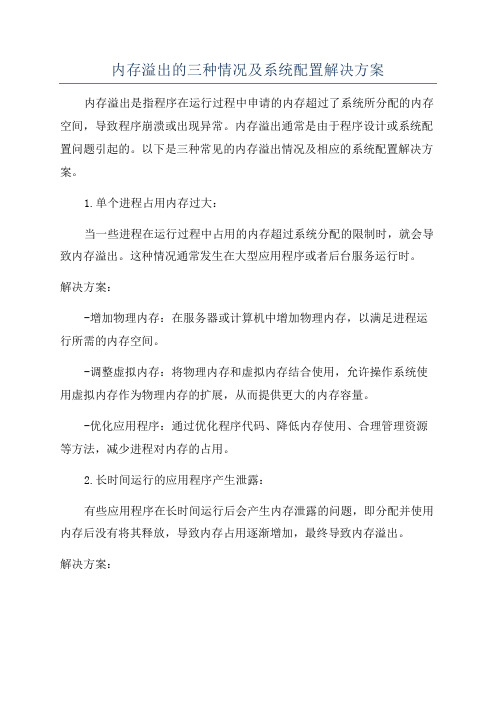
内存溢出的三种情况及系统配置解决方案内存溢出是指程序在运行过程中申请的内存超过了系统所分配的内存空间,导致程序崩溃或出现异常。
内存溢出通常是由于程序设计或系统配置问题引起的。
以下是三种常见的内存溢出情况及相应的系统配置解决方案。
1.单个进程占用内存过大:当一些进程在运行过程中占用的内存超过系统分配的限制时,就会导致内存溢出。
这种情况通常发生在大型应用程序或者后台服务运行时。
解决方案:-增加物理内存:在服务器或计算机中增加物理内存,以满足进程运行所需的内存空间。
-调整虚拟内存:将物理内存和虚拟内存结合使用,允许操作系统使用虚拟内存作为物理内存的扩展,从而提供更大的内存容量。
-优化应用程序:通过优化程序代码、降低内存使用、合理管理资源等方法,减少进程对内存的占用。
2.长时间运行的应用程序产生泄露:有些应用程序在长时间运行后会产生内存泄露的问题,即分配并使用内存后没有将其释放,导致内存占用逐渐增加,最终导致内存溢出。
解决方案:-使用垃圾回收机制:在一些支持垃圾回收的编程语言中,通过垃圾回收机制可以自动释放未使用的内存。
开发人员可以使用这些机制来解决内存泄露问题。
-引入内存监控工具:使用内存监控工具来检测应用程序中的内存泄露,定位并解决导致内存泄露的代码问题。
-定期重启应用程序:定期重启应用程序可以清理内存,防止内存泄露导致内存溢出。
3.大规模并发请求导致内存压力增加:在高并发的情况下,当系统同时处理大量的请求时,每个请求所占用的内存可能累积增加,导致整体内存压力增加,最终出现内存溢出。
解决方案:-加大系统负载均衡能力:通过增加负载均衡器、引入缓存机制等方式,将请求分散到多台服务器上,减少单台服务器的内存压力。
-优化数据库访问:对于一些频繁读写数据库的操作,可以通过合理的数据库设计、使用索引、缓存查询结果等方法,减少对数据库的访问,降低内存压力。
-调整服务器配置:合理设置服务器的最大并发连接数、线程池大小等参数,根据实际需求分配内存资源。
应用程序池 'DefaultAppPool' 提供服务的进程关闭时间超过了限制
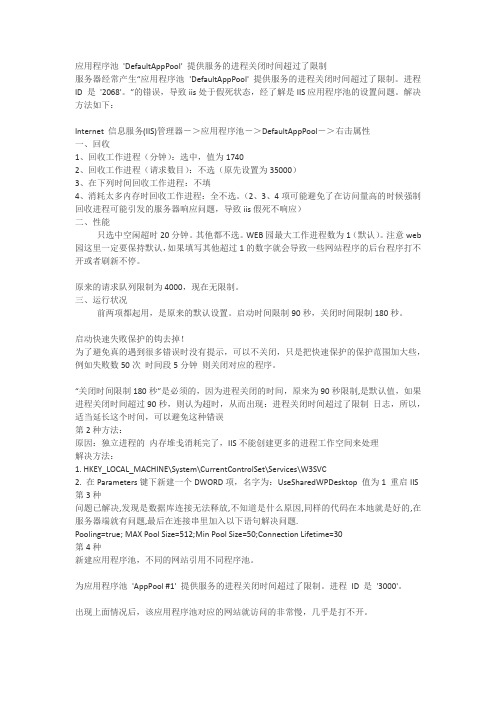
应用程序池'DefaultAppPool' 提供服务的进程关闭时间超过了限制服务器经常产生“应用程序池'DefaultAppPool' 提供服务的进程关闭时间超过了限制。
进程ID 是'2068'。
”的错误,导致iis处于假死状态,经了解是IIS应用程序池的设置问题。
解决方法如下:Internet 信息服务(IIS)管理器->应用程序池->DefaultAppPool->右击属性一、回收1、回收工作进程(分钟):选中,值为17402、回收工作进程(请求数目):不选(原先设置为35000)3、在下列时间回收工作进程:不填4、消耗太多内存时回收工作进程:全不选。
(2、3、4项可能避免了在访问量高的时候强制回收进程可能引发的服务器响应问题,导致iis假死不响应)二、性能只选中空闲超时20分钟。
其他都不选。
WEB园最大工作进程数为1(默认)。
注意web 园这里一定要保持默认,如果填写其他超过1的数字就会导致一些网站程序的后台程序打不开或者刷新不停。
原来的请求队列限制为4000,现在无限制。
三、运行状况前两项都起用,是原来的默认设置。
启动时间限制90秒,关闭时间限制180秒。
启动快速失败保护的钩去掉!为了避免真的遇到很多错误时没有提示,可以不关闭,只是把快速保护的保护范围加大些,例如失败数50次时间段5分钟则关闭对应的程序。
“关闭时间限制180秒”是必须的,因为进程关闭的时间,原来为90秒限制,是默认值,如果进程关闭时间超过90秒,则认为超时,从而出现:进程关闭时间超过了限制日志,所以,适当延长这个时间,可以避免这种错误第2种方法:原因:独立进程的内存堆戋消耗完了,IIS不能创建更多的进程工作空间来处理解决方法:1. HKEY_LOCAL_MACHINE\System\CurrentControlSet\Services\W3SVC2. 在Parameters键下新建一个DWORD项,名字为:UseSharedWPDesktop 值为1 重启IIS 第3种问题已解决,发现是数据库连接无法释放,不知道是什么原因,同样的代码在本地就是好的,在服务器端就有问题,最后在连接串里加入以下语句解决问题.Pooling=true; MAX Pool Size=512;Min Pool Size=50;Connection Lifetime=30第4种新建应用程序池,不同的网站引用不同程序池。
如何清理电脑内存加速电脑运行
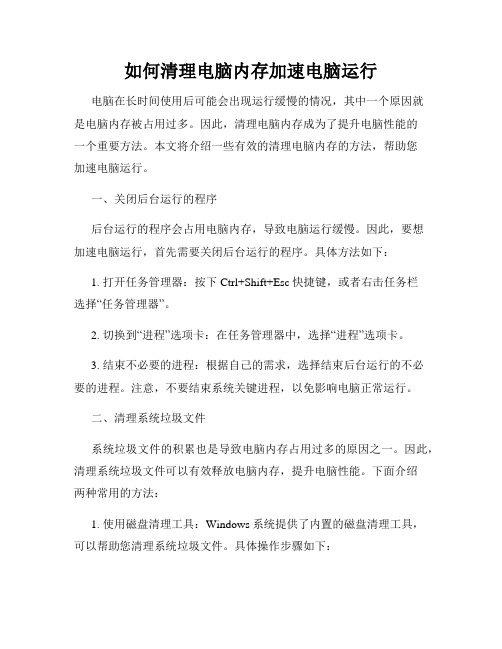
如何清理电脑内存加速电脑运行电脑在长时间使用后可能会出现运行缓慢的情况,其中一个原因就是电脑内存被占用过多。
因此,清理电脑内存成为了提升电脑性能的一个重要方法。
本文将介绍一些有效的清理电脑内存的方法,帮助您加速电脑运行。
一、关闭后台运行的程序后台运行的程序会占用电脑内存,导致电脑运行缓慢。
因此,要想加速电脑运行,首先需要关闭后台运行的程序。
具体方法如下:1. 打开任务管理器:按下Ctrl+Shift+Esc快捷键,或者右击任务栏选择“任务管理器”。
2. 切换到“进程”选项卡:在任务管理器中,选择“进程”选项卡。
3. 结束不必要的进程:根据自己的需求,选择结束后台运行的不必要的进程。
注意,不要结束系统关键进程,以免影响电脑正常运行。
二、清理系统垃圾文件系统垃圾文件的积累也是导致电脑内存占用过多的原因之一。
因此,清理系统垃圾文件可以有效释放电脑内存,提升电脑性能。
下面介绍两种常用的方法:1. 使用磁盘清理工具:Windows系统提供了内置的磁盘清理工具,可以帮助您清理系统垃圾文件。
具体操作步骤如下:a. 打开磁盘清理工具:按下Win+R键,在运行框中输入“cleanmgr”后按回车键。
b. 选择磁盘驱动器:在磁盘清理工具中,选择需要清理的磁盘驱动器。
c. 执行磁盘清理:点击“确定”按钮后,磁盘清理工具会自动扫描并显示可清理的文件列表。
您可以根据需要选择清理的文件类型,然后点击“确定”按钮执行清理操作。
2. 使用第三方清理工具:除了系统内置的磁盘清理工具,还有一些第三方的清理工具可以帮助您更全面地清理系统垃圾文件。
例如,国内较为常用的清理工具有“360安全卫士”和“腾讯电脑管家”等。
这些软件提供了更多的清理选项,可以更彻底地清理电脑垃圾文件。
三、优化启动项设置启动项过多也会导致电脑内存占用过多,从而降低电脑性能。
因此,优化启动项设置是提升电脑性能的关键一步。
下面介绍如何优化启动项设置:1. 打开任务管理器:按下Ctrl+Shift+Esc快捷键,或者右击任务栏选择“任务管理器”。
如何清理电脑内存释放资源
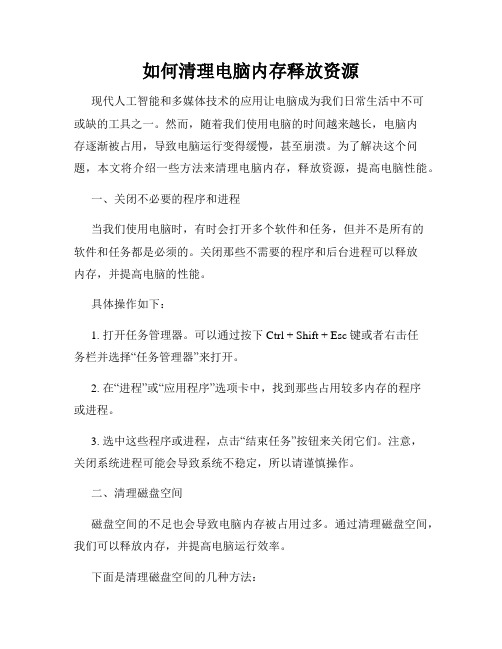
如何清理电脑内存释放资源现代人工智能和多媒体技术的应用让电脑成为我们日常生活中不可或缺的工具之一。
然而,随着我们使用电脑的时间越来越长,电脑内存逐渐被占用,导致电脑运行变得缓慢,甚至崩溃。
为了解决这个问题,本文将介绍一些方法来清理电脑内存,释放资源,提高电脑性能。
一、关闭不必要的程序和进程当我们使用电脑时,有时会打开多个软件和任务,但并不是所有的软件和任务都是必须的。
关闭那些不需要的程序和后台进程可以释放内存,并提高电脑的性能。
具体操作如下:1. 打开任务管理器。
可以通过按下Ctrl + Shift + Esc键或者右击任务栏并选择“任务管理器”来打开。
2. 在“进程”或“应用程序”选项卡中,找到那些占用较多内存的程序或进程。
3. 选中这些程序或进程,点击“结束任务”按钮来关闭它们。
注意,关闭系统进程可能会导致系统不稳定,所以请谨慎操作。
二、清理磁盘空间磁盘空间的不足也会导致电脑内存被占用过多。
通过清理磁盘空间,我们可以释放内存,并提高电脑运行效率。
下面是清理磁盘空间的几种方法:1. 删除临时文件。
电脑中的临时文件是在使用软件或浏览网页时产生的,但是它们却占用了大量的磁盘空间。
我们可以通过运行“%temp%”命令来打开临时文件夹,并删除其中的所有文件。
2. 清理回收站。
回收站中的文件会继续占用磁盘空间,所以定期清空回收站也是一个好习惯。
可以通过右击回收站图标并选择“清空回收站”来清理回收站。
3. 卸载不需要的程序。
有时我们会安装一些软件,但是后来却不再使用它们。
这些程序不仅占用磁盘空间,还会在后台占用内存。
可以通过控制面板中的“程序和功能”来卸载这些不需要的程序。
三、优化启动项电脑开机时自动启动的程序和服务也会占用内存资源。
通过优化启动项,我们可以减少开机时的内存占用,提高电脑的运行速度。
具体方法如下:1. 打开任务管理器,并切换到“启动”选项卡。
2. 禁用那些不需要开机自动启动的程序。
选中不需要启动的程序,点击“禁用”按钮。
电脑内存优化技巧让你的电脑运行更流畅
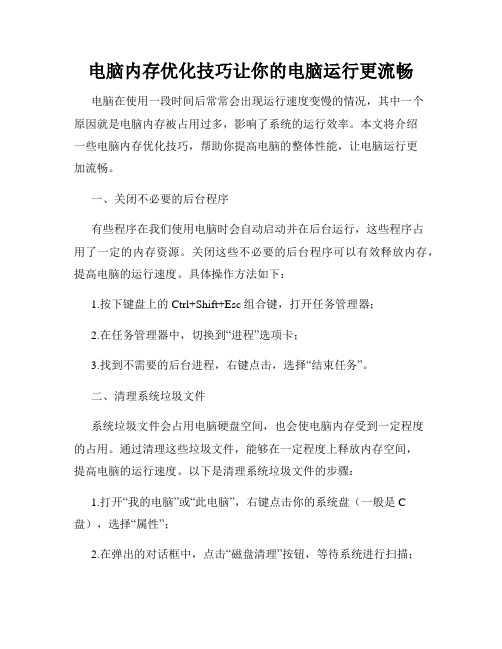
电脑内存优化技巧让你的电脑运行更流畅电脑在使用一段时间后常常会出现运行速度变慢的情况,其中一个原因就是电脑内存被占用过多,影响了系统的运行效率。
本文将介绍一些电脑内存优化技巧,帮助你提高电脑的整体性能,让电脑运行更加流畅。
一、关闭不必要的后台程序有些程序在我们使用电脑时会自动启动并在后台运行,这些程序占用了一定的内存资源。
关闭这些不必要的后台程序可以有效释放内存,提高电脑的运行速度。
具体操作方法如下:1.按下键盘上的Ctrl+Shift+Esc组合键,打开任务管理器;2.在任务管理器中,切换到“进程”选项卡;3.找到不需要的后台进程,右键点击,选择“结束任务”。
二、清理系统垃圾文件系统垃圾文件会占用电脑硬盘空间,也会使电脑内存受到一定程度的占用。
通过清理这些垃圾文件,能够在一定程度上释放内存空间,提高电脑的运行速度。
以下是清理系统垃圾文件的步骤:1.打开“我的电脑”或“此电脑”,右键点击你的系统盘(一般是C 盘),选择“属性”;2.在弹出的对话框中,点击“磁盘清理”按钮,等待系统进行扫描;3.在扫描完成后,勾选要清理的项目(如临时文件、回收站等),然后点击“确定”进行清理。
三、使用优化软件进行内存管理除了手动进行内存优化,也可以借助一些优化软件来自动管理电脑的内存,提供更加智能、便捷的操作。
以下是一些常见的优化软件:1. 驱动人生:这是一款常用的驱动更新软件,同时也提供了内存优化的功能,可以帮助你轻松管理电脑内存。
2. 腾讯电脑管家:作为一款综合性的安全软件,腾讯电脑管家也提供了内存优化的功能,能够一键清理无效内存,提高电脑的运行速度。
3. CCleaner:这是一款功能强大的系统清理软件,除了清理垃圾文件外,还可以对内存进行优化管理,帮助你提升电脑性能。
四、增加物理内存如果你的电脑运行速度仍然较慢,即使经过了前面的优化操作,可以考虑增加电脑的物理内存。
增加物理内存可以提高电脑的运行速度,减少内存占用过高的情况。
内存使用率高的原因
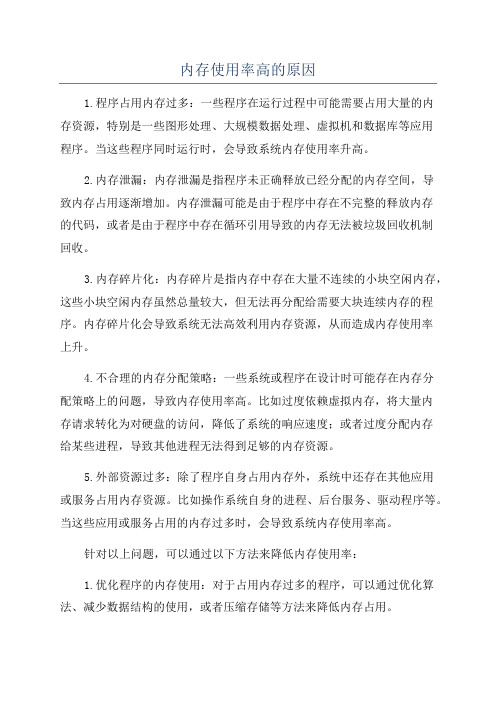
内存使用率高的原因1.程序占用内存过多:一些程序在运行过程中可能需要占用大量的内存资源,特别是一些图形处理、大规模数据处理、虚拟机和数据库等应用程序。
当这些程序同时运行时,会导致系统内存使用率升高。
2.内存泄漏:内存泄漏是指程序未正确释放已经分配的内存空间,导致内存占用逐渐增加。
内存泄漏可能是由于程序中存在不完整的释放内存的代码,或者是由于程序中存在循环引用导致的内存无法被垃圾回收机制回收。
3.内存碎片化:内存碎片是指内存中存在大量不连续的小块空闲内存,这些小块空闲内存虽然总量较大,但无法再分配给需要大块连续内存的程序。
内存碎片化会导致系统无法高效利用内存资源,从而造成内存使用率上升。
4.不合理的内存分配策略:一些系统或程序在设计时可能存在内存分配策略上的问题,导致内存使用率高。
比如过度依赖虚拟内存,将大量内存请求转化为对硬盘的访问,降低了系统的响应速度;或者过度分配内存给某些进程,导致其他进程无法得到足够的内存资源。
5.外部资源过多:除了程序自身占用内存外,系统中还存在其他应用或服务占用内存资源。
比如操作系统自身的进程、后台服务、驱动程序等。
当这些应用或服务占用的内存过多时,会导致系统内存使用率高。
针对以上问题,可以通过以下方法来降低内存使用率:1.优化程序的内存使用:对于占用内存过多的程序,可以通过优化算法、减少数据结构的使用,或者压缩存储等方法来降低内存占用。
2.检测和修复内存泄漏:可以使用内存泄漏检测工具来检测程序中的内存泄漏问题,并及时修复。
3.内存管理和回收机制:合理的内存管理和回收机制可以减少内存碎片化,提高内存利用率。
可以通过使用内存池、定期垃圾回收等方法来降低内存碎片化。
4.合理的内存分配策略:针对不同的应用场景和需求,制定合理的内存分配策略,确保系统可以高效利用内存资源。
5.限制外部资源占用:在系统设计时要合理规划和管理外部资源的占用,避免过多的外部应用或服务占用内存,导致系统内存使用率高。
IIS 配置 MIME类型
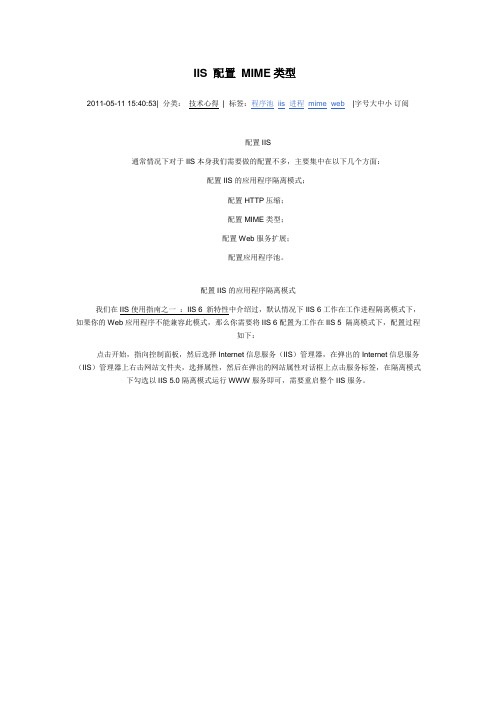
IIS 配置MIME类型2011-05-11 15:40:53| 分类:技术心得| 标签:程序池 iis 进程 mime web |字号大中小订阅配置IIS通常情况下对于IIS本身我们需要做的配置不多,主要集中在以下几个方面:配置IIS的应用程序隔离模式;配置HTTP压缩;配置MIME类型;配置Web服务扩展;配置应用程序池。
配置IIS的应用程序隔离模式我们在IIS使用指南之一:IIS 6 新特性中介绍过,默认情况下IIS 6工作在工作进程隔离模式下,如果你的Web应用程序不能兼容此模式,那么你需要将IIS 6配置为工作在IIS 5 隔离模式下,配置过程如下:点击开始,指向控制面板,然后选择Internet信息服务(IIS)管理器,在弹出的Internet信息服务(IIS)管理器上右击网站文件夹,选择属性,然后在弹出的网站属性对话框上点击服务标签,在隔离模式下勾选以IIS 5.0隔离模式运行WWW服务即可,需要重启整个IIS服务。
配置HTTP压缩如上图中的配置,你可以看到IIS 6支持HTTP压缩。
HTTP压缩是一种牺牲CPU性能来降低带宽消耗的功能,如果IIS中启用了HTTP压缩并且客户端浏览器支持HTTP压缩,那么IIS在传送文件之前,会对数据进行压缩后再进行传送。
它的工作原理是这样的:IIS接收到客户端浏览器发送的请求时,将检查客户端浏览器是否支持HTTP压缩;然后IIS检查客户端浏览器请求的文件的扩展名,以确定请求的文件为静态文件或包含动态内容。
如果为静态文件,IIS将查看是否已将此文件以压缩格式存储在临时目录中。
如果文件没有以压缩格式存储,IIS会将未压缩的文件发送至发起请求的客户端浏览器,并将此文件进行压缩后存储在临时目录中;如果文件已经以压缩格式存储在临时目录中,IIS会将压缩过的文件发送给浏览器。
在客户端浏览器首次请求之前,IIS不会压缩任何文件;在客户端浏览器首次请求某个文件之前,此文件不会被压缩;并且在客户端浏览器首次请求某个文件时,它获得的文件并未经过压缩。
如何清理电脑中的过多进程提升运行速度
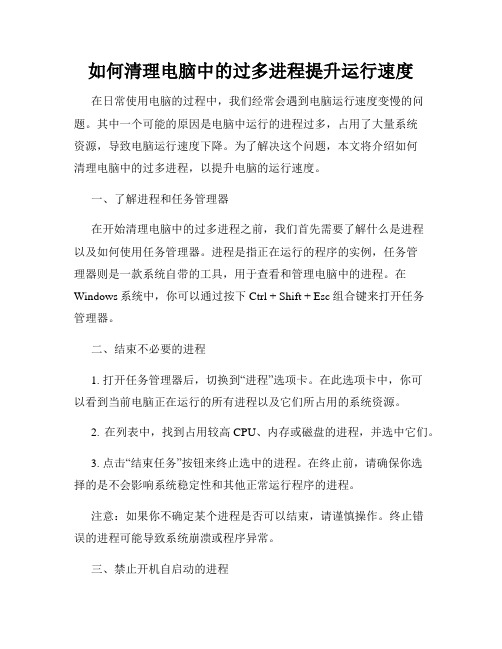
如何清理电脑中的过多进程提升运行速度在日常使用电脑的过程中,我们经常会遇到电脑运行速度变慢的问题。
其中一个可能的原因是电脑中运行的进程过多,占用了大量系统资源,导致电脑运行速度下降。
为了解决这个问题,本文将介绍如何清理电脑中的过多进程,以提升电脑的运行速度。
一、了解进程和任务管理器在开始清理电脑中的过多进程之前,我们首先需要了解什么是进程以及如何使用任务管理器。
进程是指正在运行的程序的实例,任务管理器则是一款系统自带的工具,用于查看和管理电脑中的进程。
在Windows系统中,你可以通过按下Ctrl + Shift + Esc组合键来打开任务管理器。
二、结束不必要的进程1. 打开任务管理器后,切换到“进程”选项卡。
在此选项卡中,你可以看到当前电脑正在运行的所有进程以及它们所占用的系统资源。
2. 在列表中,找到占用较高CPU、内存或磁盘的进程,并选中它们。
3. 点击“结束任务”按钮来终止选中的进程。
在终止前,请确保你选择的是不会影响系统稳定性和其他正常运行程序的进程。
注意:如果你不确定某个进程是否可以结束,请谨慎操作。
终止错误的进程可能导致系统崩溃或程序异常。
三、禁止开机自启动的进程除了结束不必要的进程,我们还可以禁止一些开机自启动的进程,以减少电脑启动时的负担。
1. 打开任务管理器后,切换到“启动”选项卡。
在此选项卡中,你可以看到电脑启动时自动运行的所有进程。
2. 在列表中,找到开机自启动的进程,并将其禁止。
选中目标进程后,点击“禁用”按钮即可。
四、使用清理工具进行优化除了手动清理进程外,我们还可以使用一些专业的清理工具来进行电脑运行优化。
1. 在网络上搜索并下载一款可信赖的清理工具。
例如,CCleaner是一款颇受好评的系统清理工具,可以帮助我们清理垃圾文件、注册表等。
2. 安装并运行清理工具,按照软件界面提示进行操作。
一般来说,清理工具会自动分析并清理电脑中的垃圾文件以及无效的注册表项,帮助电脑恢复速度。
操作系统中的内存回收与垃圾回收机制
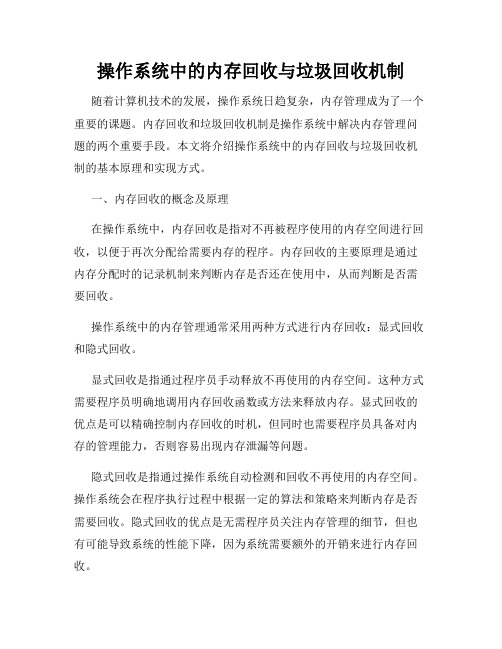
操作系统中的内存回收与垃圾回收机制随着计算机技术的发展,操作系统日趋复杂,内存管理成为了一个重要的课题。
内存回收和垃圾回收机制是操作系统中解决内存管理问题的两个重要手段。
本文将介绍操作系统中的内存回收与垃圾回收机制的基本原理和实现方式。
一、内存回收的概念及原理在操作系统中,内存回收是指对不再被程序使用的内存空间进行回收,以便于再次分配给需要内存的程序。
内存回收的主要原理是通过内存分配时的记录机制来判断内存是否还在使用中,从而判断是否需要回收。
操作系统中的内存管理通常采用两种方式进行内存回收:显式回收和隐式回收。
显式回收是指通过程序员手动释放不再使用的内存空间。
这种方式需要程序员明确地调用内存回收函数或方法来释放内存。
显式回收的优点是可以精确控制内存回收的时机,但同时也需要程序员具备对内存的管理能力,否则容易出现内存泄漏等问题。
隐式回收是指通过操作系统自动检测和回收不再使用的内存空间。
操作系统会在程序执行过程中根据一定的算法和策略来判断内存是否需要回收。
隐式回收的优点是无需程序员关注内存管理的细节,但也有可能导致系统的性能下降,因为系统需要额外的开销来进行内存回收。
二、垃圾回收机制的概念及原理垃圾回收机制是一种更高级的内存回收方式,它通过自动检测和回收程序不再使用的内存空间来解决内存管理的问题。
垃圾回收机制可以从根对象(如全局变量、活动函数等)出发,遍历整个内存空间,将无法访问到的对象标记为垃圾,并回收这些垃圾对象所占用的内存空间。
垃圾回收机制的基本原理是通过引用计数和可达性分析两种方式来确定对象是否是垃圾。
引用计数是指为每个对象维护一个计数器,记录当前对象被引用的次数。
当计数器为0时,表示该对象不再被使用,可以被回收。
可达性分析是指通过遍历对象之间的引用关系,判断对象是否能够被根对象(如全局变量)访问到。
如果对象无法通过任何引用路径与根对象相连,则该对象被认定为垃圾。
三、内存回收和垃圾回收机制的实现方式1. 内存回收的实现方式内存回收的实现方式多种多样,常见的有:(1)标记回收算法:通过标记内存中存活对象和未存活对象的方式来实现回收。
如何清理电脑内存以提高系统性能
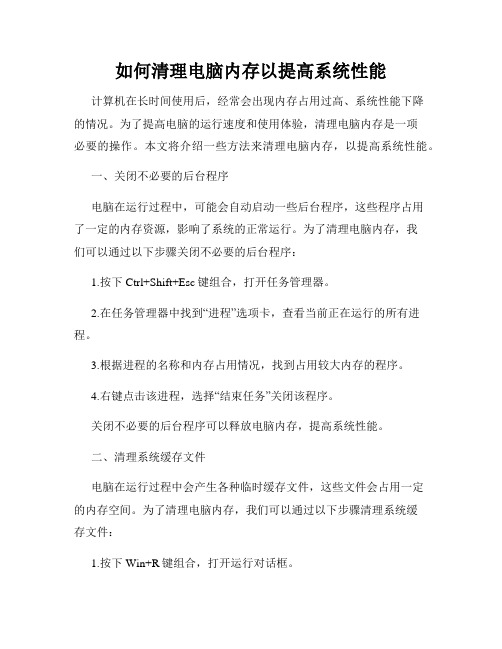
如何清理电脑内存以提高系统性能计算机在长时间使用后,经常会出现内存占用过高、系统性能下降的情况。
为了提高电脑的运行速度和使用体验,清理电脑内存是一项必要的操作。
本文将介绍一些方法来清理电脑内存,以提高系统性能。
一、关闭不必要的后台程序电脑在运行过程中,可能会自动启动一些后台程序,这些程序占用了一定的内存资源,影响了系统的正常运行。
为了清理电脑内存,我们可以通过以下步骤关闭不必要的后台程序:1.按下Ctrl+Shift+Esc键组合,打开任务管理器。
2.在任务管理器中找到“进程”选项卡,查看当前正在运行的所有进程。
3.根据进程的名称和内存占用情况,找到占用较大内存的程序。
4.右键点击该进程,选择“结束任务”关闭该程序。
关闭不必要的后台程序可以释放电脑内存,提高系统性能。
二、清理系统缓存文件电脑在运行过程中会产生各种临时缓存文件,这些文件会占用一定的内存空间。
为了清理电脑内存,我们可以通过以下步骤清理系统缓存文件:1.按下Win+R键组合,打开运行对话框。
2.在运行对话框中输入“%temp%”并按下回车键,打开临时文件夹。
3.在临时文件夹中选择所有文件和文件夹(Ctrl+A),然后按下Shift+Delete键组合,永久删除这些文件。
清理系统缓存文件可以释放电脑内存,提高系统性能。
三、优化启动项电脑在启动时会自动加载一些启动项,这些启动项可能会占用较多的内存资源,降低系统的运行速度。
为了清理电脑内存,我们可以通过以下步骤优化启动项:1.右键点击任务栏,选择“任务管理器”。
2.在任务管理器中切换到“启动”选项卡,查看当前启动项。
3.根据启动项的名称和启动耗时,找到不必要的启动项。
4.右键点击该启动项,选择“禁用”。
优化启动项可以减少电脑内存的占用,提高系统性能。
四、增加虚拟内存虚拟内存是电脑硬盘上划分出一部分空间作为内存的扩展,可以帮助提高系统的运行速度。
为了清理电脑内存,我们可以通过以下步骤增加虚拟内存:1.在桌面上右键点击“此电脑”(或“计算机”),选择“属性”。
如何清理电脑中的不必要程序和进程
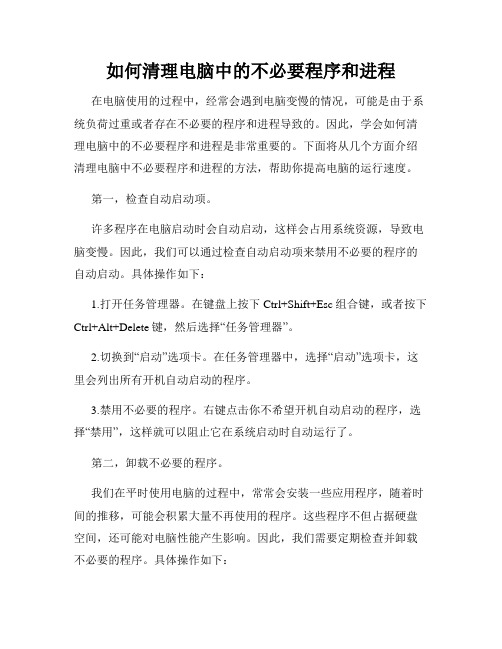
如何清理电脑中的不必要程序和进程在电脑使用的过程中,经常会遇到电脑变慢的情况,可能是由于系统负荷过重或者存在不必要的程序和进程导致的。
因此,学会如何清理电脑中的不必要程序和进程是非常重要的。
下面将从几个方面介绍清理电脑中不必要程序和进程的方法,帮助你提高电脑的运行速度。
第一,检查自动启动项。
许多程序在电脑启动时会自动启动,这样会占用系统资源,导致电脑变慢。
因此,我们可以通过检查自动启动项来禁用不必要的程序的自动启动。
具体操作如下:1.打开任务管理器。
在键盘上按下Ctrl+Shift+Esc组合键,或者按下Ctrl+Alt+Delete键,然后选择“任务管理器”。
2.切换到“启动”选项卡。
在任务管理器中,选择“启动”选项卡,这里会列出所有开机自动启动的程序。
3.禁用不必要的程序。
右键点击你不希望开机自动启动的程序,选择“禁用”,这样就可以阻止它在系统启动时自动运行了。
第二,卸载不必要的程序。
我们在平时使用电脑的过程中,常常会安装一些应用程序,随着时间的推移,可能会积累大量不再使用的程序。
这些程序不但占据硬盘空间,还可能对电脑性能产生影响。
因此,我们需要定期检查并卸载不必要的程序。
具体操作如下:1.打开控制面板。
在Windows系统中,点击“开始”菜单,选择“控制面板”。
2.选择“程序”或“程序和功能”。
在控制面板中,找到“程序”或者“程序和功能”选项,点击进入。
3.卸载不必要的程序。
在程序列表中,找到你想要卸载的程序,右键点击选择“卸载”。
第三,优化系统服务。
电脑系统中有很多系统服务,这些服务在后台运行,占用系统资源。
有些服务我们可能用不到或者并不常用,因此可以对这些服务进行优化,减少资源占用。
具体操作如下:1.打开“系统配置”工具。
在Windows系统中,按下Win+R键,然后输入“msconfig”,回车打开“系统配置”工具。
2.选择“服务”选项卡。
在“系统配置”工具中,选择“服务”选项卡,这里列出了所有的系统服务。
如何解决win8系统进程占据大量内存
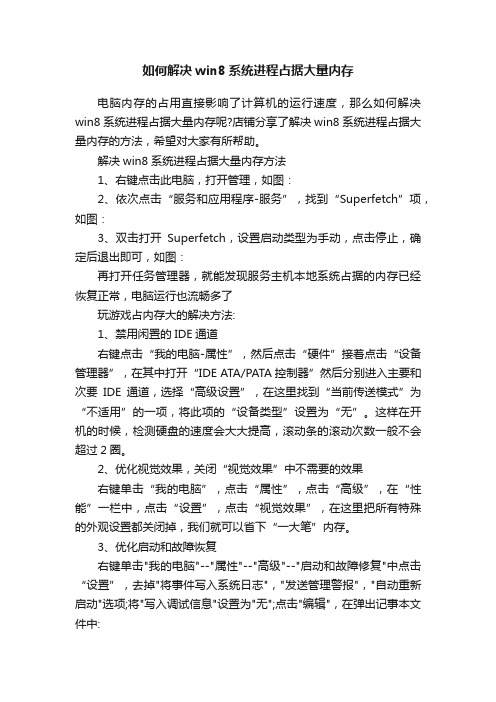
如何解决win8系统进程占据大量内存电脑内存的占用直接影响了计算机的运行速度,那么如何解决win8系统进程占据大量内存呢?店铺分享了解决win8系统进程占据大量内存的方法,希望对大家有所帮助。
解决win8系统进程占据大量内存方法1、右键点击此电脑,打开管理,如图:2、依次点击“服务和应用程序-服务”,找到“Superfetch”项,如图:3、双击打开Superfetch,设置启动类型为手动,点击停止,确定后退出即可,如图:再打开任务管理器,就能发现服务主机本地系统占据的内存已经恢复正常,电脑运行也流畅多了玩游戏占内存大的解决方法:1、禁用闲置的IDE通道右键点击“我的电脑-属性”,然后点击“硬件”接着点击“设备管理器”,在其中打开“IDE ATA/PATA控制器”然后分别进入主要和次要IDE通道,选择“高级设置”,在这里找到“当前传送模式”为“不适用”的一项,将此项的“设备类型”设置为“无”。
这样在开机的时候,检测硬盘的速度会大大提高,滚动条的滚动次数一般不会超过2圈。
2、优化视觉效果,关闭“视觉效果”中不需要的效果右键单击“我的电脑”,点击“属性”,点击“高级”,在“性能”一栏中,点击“设置”,点击“视觉效果”,在这里把所有特殊的外观设置都关闭掉,我们就可以省下“一大笔”内存。
3、优化启动和故障恢复右键单击"我的电脑"--"属性"--"高级"--"启动和故障修复"中点击“设置”,去掉"将事件写入系统日志","发送管理警报","自动重新启动"选项;将"写入调试信息"设置为"无";点击"编辑",在弹出记事本文件中:[Operating Systems] timeout=30 把 30 秒改为 0 秒。
解决电脑内存占用过高的有效办法
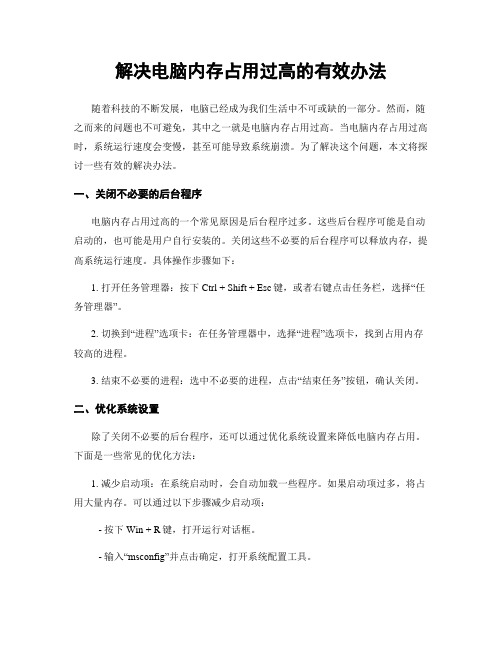
解决电脑内存占用过高的有效办法随着科技的不断发展,电脑已经成为我们生活中不可或缺的一部分。
然而,随之而来的问题也不可避免,其中之一就是电脑内存占用过高。
当电脑内存占用过高时,系统运行速度会变慢,甚至可能导致系统崩溃。
为了解决这个问题,本文将探讨一些有效的解决办法。
一、关闭不必要的后台程序电脑内存占用过高的一个常见原因是后台程序过多。
这些后台程序可能是自动启动的,也可能是用户自行安装的。
关闭这些不必要的后台程序可以释放内存,提高系统运行速度。
具体操作步骤如下:1. 打开任务管理器:按下Ctrl + Shift + Esc键,或者右键点击任务栏,选择“任务管理器”。
2. 切换到“进程”选项卡:在任务管理器中,选择“进程”选项卡,找到占用内存较高的进程。
3. 结束不必要的进程:选中不必要的进程,点击“结束任务”按钮,确认关闭。
二、优化系统设置除了关闭不必要的后台程序,还可以通过优化系统设置来降低电脑内存占用。
下面是一些常见的优化方法:1. 减少启动项:在系统启动时,会自动加载一些程序。
如果启动项过多,将占用大量内存。
可以通过以下步骤减少启动项:- 按下Win + R键,打开运行对话框。
- 输入“msconfig”并点击确定,打开系统配置工具。
- 切换到“启动”选项卡,取消不必要的启动项的勾选。
2. 调整虚拟内存:虚拟内存是指硬盘上的一块空间,用于扩展内存。
可以通过以下步骤调整虚拟内存大小:- 右键点击“此电脑”,选择“属性”。
- 在左侧面板中,点击“高级系统设置”。
- 在“性能”选项卡中,点击“设置”按钮。
- 在“高级”选项卡中,点击“更改”按钮。
- 取消“自动管理分页文件大小”选项,选择“自定义大小”。
- 根据实际情况,设置初始大小和最大大小,并点击确定。
三、升级硬件如果以上方法无法解决电脑内存占用过高的问题,那么可能是因为硬件配置不足。
在这种情况下,升级硬件是一个有效的解决办法。
具体来说,可以考虑增加内存条或者更换固态硬盘。
电脑内存清理与碎片整理方法
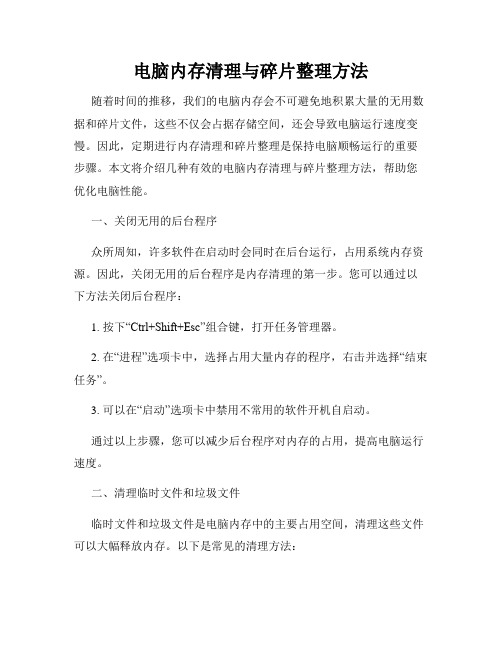
电脑内存清理与碎片整理方法随着时间的推移,我们的电脑内存会不可避免地积累大量的无用数据和碎片文件,这些不仅会占据存储空间,还会导致电脑运行速度变慢。
因此,定期进行内存清理和碎片整理是保持电脑顺畅运行的重要步骤。
本文将介绍几种有效的电脑内存清理与碎片整理方法,帮助您优化电脑性能。
一、关闭无用的后台程序众所周知,许多软件在启动时会同时在后台运行,占用系统内存资源。
因此,关闭无用的后台程序是内存清理的第一步。
您可以通过以下方法关闭后台程序:1. 按下“Ctrl+Shift+Esc”组合键,打开任务管理器。
2. 在“进程”选项卡中,选择占用大量内存的程序,右击并选择“结束任务”。
3. 可以在“启动”选项卡中禁用不常用的软件开机自启动。
通过以上步骤,您可以减少后台程序对内存的占用,提高电脑运行速度。
二、清理临时文件和垃圾文件临时文件和垃圾文件是电脑内存中的主要占用空间,清理这些文件可以大幅释放内存。
以下是常见的清理方法:1. 使用系统自带的磁盘清理工具。
在开始菜单中,键入“磁盘清理”并打开该工具。
选择要清理的磁盘,并勾选“临时文件”和“垃圾文件”等选项,然后点击“确定”进行清理。
2. 使用专业的清理工具,如CCleaner、DiskMax等。
这些工具可以更全面地扫描和清理电脑中的临时文件、垃圾文件、无效注册表项等。
通过定期清理临时文件和垃圾文件,您可以有效优化电脑的存储空间和运行速度。
三、碎片整理碎片文件是指电脑硬盘上的文件在存储过程中被切割成多个不连续的部分,导致读取速度变慢。
因此,进行碎片整理是提高电脑性能的关键步骤。
以下是两种常用的碎片整理方法:1. 使用系统自带的磁盘碎片整理工具。
在开始菜单中,键入“磁盘碎片整理”并打开该工具。
选择要整理的磁盘,并点击“开始分析”进行扫描,然后点击“开始整理”进行碎片整理。
2. 使用第三方的碎片整理工具,如Defraggler、Smart Defrag等。
这些工具拥有更强大的碎片整理功能,并且可以自定义碎片整理计划。
linux内存回收机制
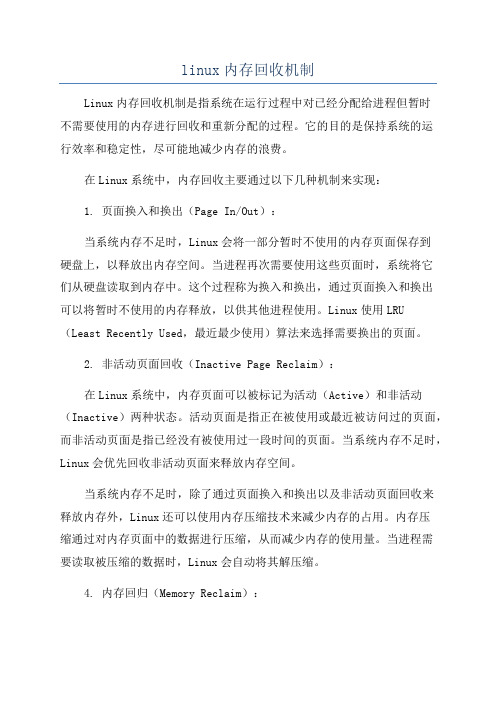
linux内存回收机制Linux内存回收机制是指系统在运行过程中对已经分配给进程但暂时不需要使用的内存进行回收和重新分配的过程。
它的目的是保持系统的运行效率和稳定性,尽可能地减少内存的浪费。
在Linux系统中,内存回收主要通过以下几种机制来实现:1. 页面换入和换出(Page In/Out):当系统内存不足时,Linux会将一部分暂时不使用的内存页面保存到硬盘上,以释放出内存空间。
当进程再次需要使用这些页面时,系统将它们从硬盘读取到内存中。
这个过程称为换入和换出,通过页面换入和换出可以将暂时不使用的内存释放,以供其他进程使用。
Linux使用LRU (Least Recently Used,最近最少使用)算法来选择需要换出的页面。
2. 非活动页面回收(Inactive Page Reclaim):在Linux系统中,内存页面可以被标记为活动(Active)和非活动(Inactive)两种状态。
活动页面是指正在被使用或最近被访问过的页面,而非活动页面是指已经没有被使用过一段时间的页面。
当系统内存不足时,Linux会优先回收非活动页面来释放内存空间。
当系统内存不足时,除了通过页面换入和换出以及非活动页面回收来释放内存外,Linux还可以使用内存压缩技术来减少内存的占用。
内存压缩通过对内存页面中的数据进行压缩,从而减少内存的使用量。
当进程需要读取被压缩的数据时,Linux会自动将其解压缩。
4. 内存回归(Memory Reclaim):内存回归是指当进程释放掉一些内存时,Linux会尽快将这些内存回收到系统中,以供其他进程使用。
内存回归可以通过对进程进行内存资源的重新分配,从而减少内存的浪费。
此外,Linux还通过其他一些机制来优化内存使用效率,如通过页面合并(Page Merge)和页面丢弃(Page Discard)来减少内存的浪费和提高内存的利用率。
页面合并通过将多个相同内容的页面合并成一个页面,从而减少内存的使用量。
电脑内存清理和优化方法
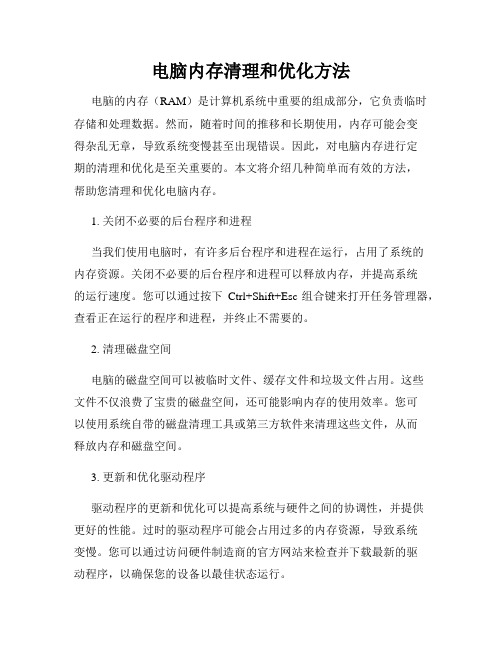
电脑内存清理和优化方法电脑的内存(RAM)是计算机系统中重要的组成部分,它负责临时存储和处理数据。
然而,随着时间的推移和长期使用,内存可能会变得杂乱无章,导致系统变慢甚至出现错误。
因此,对电脑内存进行定期的清理和优化是至关重要的。
本文将介绍几种简单而有效的方法,帮助您清理和优化电脑内存。
1. 关闭不必要的后台程序和进程当我们使用电脑时,有许多后台程序和进程在运行,占用了系统的内存资源。
关闭不必要的后台程序和进程可以释放内存,并提高系统的运行速度。
您可以通过按下Ctrl+Shift+Esc组合键来打开任务管理器,查看正在运行的程序和进程,并终止不需要的。
2. 清理磁盘空间电脑的磁盘空间可以被临时文件、缓存文件和垃圾文件占用。
这些文件不仅浪费了宝贵的磁盘空间,还可能影响内存的使用效率。
您可以使用系统自带的磁盘清理工具或第三方软件来清理这些文件,从而释放内存和磁盘空间。
3. 更新和优化驱动程序驱动程序的更新和优化可以提高系统与硬件之间的协调性,并提供更好的性能。
过时的驱动程序可能会占用过多的内存资源,导致系统变慢。
您可以通过访问硬件制造商的官方网站来检查并下载最新的驱动程序,以确保您的设备以最佳状态运行。
4. 减少启动程序随着时间的推移,我们可能会安装并启用许多程序,这些程序会在系统启动时自动运行。
这些启动程序不仅会拖慢系统的启动速度,还会占用宝贵的内存资源。
您可以使用系统的配置工具(如msconfig)或第三方软件来管理启动程序,并禁用那些不需要在系统启动时自动运行的程序。
5. 使用内存清理工具内存清理工具是一种简便快捷的方式来释放内存并提高系统的运行速度。
这些工具可以自动清理内存中的垃圾数据,并进行优化,以提供更好的性能。
然而,使用这些工具时要注意选择值得信赖的软件,并定期进行清理,以保持系统的稳定和安全。
6. 增加内存容量如果您的电脑仍然运行缓慢或内存不足,考虑增加内存容量可能是一个好的选择。
增加内存容量可以提供更多的内存空间,从而提高系统的运行速度和响应能力。
释放内存的方法
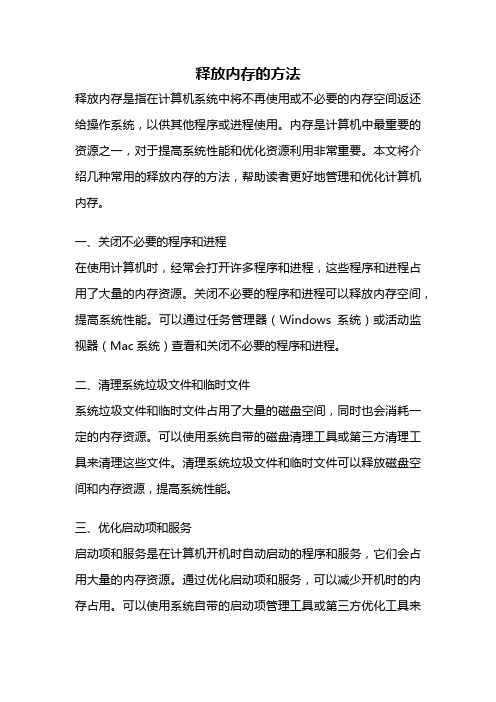
释放内存的方法释放内存是指在计算机系统中将不再使用或不必要的内存空间返还给操作系统,以供其他程序或进程使用。
内存是计算机中最重要的资源之一,对于提高系统性能和优化资源利用非常重要。
本文将介绍几种常用的释放内存的方法,帮助读者更好地管理和优化计算机内存。
一、关闭不必要的程序和进程在使用计算机时,经常会打开许多程序和进程,这些程序和进程占用了大量的内存资源。
关闭不必要的程序和进程可以释放内存空间,提高系统性能。
可以通过任务管理器(Windows系统)或活动监视器(Mac系统)查看和关闭不必要的程序和进程。
二、清理系统垃圾文件和临时文件系统垃圾文件和临时文件占用了大量的磁盘空间,同时也会消耗一定的内存资源。
可以使用系统自带的磁盘清理工具或第三方清理工具来清理这些文件。
清理系统垃圾文件和临时文件可以释放磁盘空间和内存资源,提高系统性能。
三、优化启动项和服务启动项和服务是在计算机开机时自动启动的程序和服务,它们会占用大量的内存资源。
通过优化启动项和服务,可以减少开机时的内存占用。
可以使用系统自带的启动项管理工具或第三方优化工具来管理和优化启动项和服务。
四、调整虚拟内存设置虚拟内存是计算机硬盘上的一部分空间,用于辅助内存的管理。
当物理内存不足时,操作系统会将部分数据存储到虚拟内存中。
调整虚拟内存的大小可以对内存的使用进行优化。
可以根据自己的计算机配置和需求,适当调整虚拟内存的大小。
五、升级内存条或更换硬盘如果计算机的内存配置较低,可以考虑升级内存条。
增加内存的容量可以提高计算机的运行速度和响应能力。
如果计算机的硬盘速度较慢,可以考虑更换为固态硬盘。
固态硬盘具有更快的读写速度,可以提高系统的性能和响应能力。
六、定期重启计算机长时间的运行会导致计算机内存的碎片化,影响系统的性能和稳定性。
定期重启计算机可以清理内存碎片,释放内存空间,提高系统性能。
建议每隔一段时间重启计算机,特别是在使用大型程序或进行重负载操作后。
IIS应用程序池设置
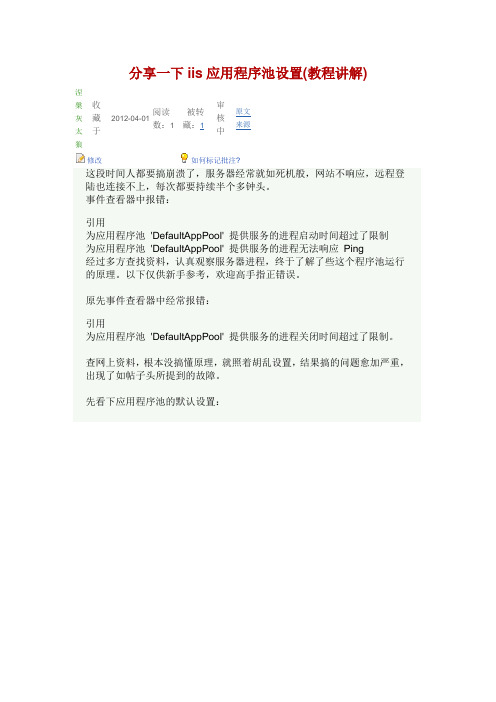
分享一下iis应用程序池设置(教程讲解) 涅槃灰太狼收藏于2012-04-01阅读数:1被转藏:1审核中原文来源修改如何标记批注?这段时间人都要搞崩溃了,服务器经常就如死机般,网站不响应,远程登陆也连接不上,每次都要持续半个多钟头。
事件查看器中报错:引用为应用程序池'DefaultAppPool' 提供服务的进程启动时间超过了限制为应用程序池'DefaultAppPool' 提供服务的进程无法响应Ping经过多方查找资料,认真观察服务器进程,终于了解了些这个程序池运行的原理。
以下仅供新手参考,欢迎高手指正错误。
原先事件查看器中经常报错:引用为应用程序池'DefaultAppPool' 提供服务的进程关闭时间超过了限制。
查网上资料,根本没搞懂原理,就照着胡乱设置,结果搞的问题愈加严重,出现了如帖子头所提到的故障。
先看下应用程序池的默认设置:回收工作进程(分钟)(P): 1740 ,换算一下,每29小时系统就自动回收,所以有可能是在网站访问量很大,系统繁忙的时候回收工作进程(请求数目)(R): 35000 ,网站达到35000点击数就自动回收w3wp.exe工作进程,这个是网上资料说的在下列时间回收工作进程(T): 设定一个具体回收的时间最大虚拟内存 500最大使用内存 192当达到w3wp.exe 达到以上内存占用时开始回收在空闲此段时间后关闭工作进程20 ,估计是网站没人访问自动关闭工作进程核心请求队列限制为4000 ,请求队列达到4000关闭,不了解具体原理启用CPU监视工作进程超过限制,事件查看器中就会出现警告,如果CPU超过最大使用率时执行的操作选择关闭,也会出现预想不到的错误web 园最大工作进程数1 ,据说超过此数目会出错启用ping 每隔下列时间ping 工作线程30,每隔30秒检查一下网站是否开启启用快速失败保护这个不明白,网上资料建议不选择启动时间限制 90 w3wp.exe 进程必须在90秒内启动关闭时间限制 90 w3wp.exe 进程必须在90秒内关闭,这个必须根据自己网站的w3wp.exe的内存占用情况来具体制定,内存如果很高,设置短了会出错这时候要说说进程w3wp.exe,当w3wp.exe达到以上要求,就会重新启动一个w3wp.exe进程,原来的那个w3wp.exe会在设置规定的时间内回收掉使用的内存并关闭,如果这时w3wp内存过高,但设置回收关闭时间过短,那么就会出现这个错误引用为应用程序池'DefaultAppPool' 提供服务的进程关闭时间超过了限制。
垃圾回收机制
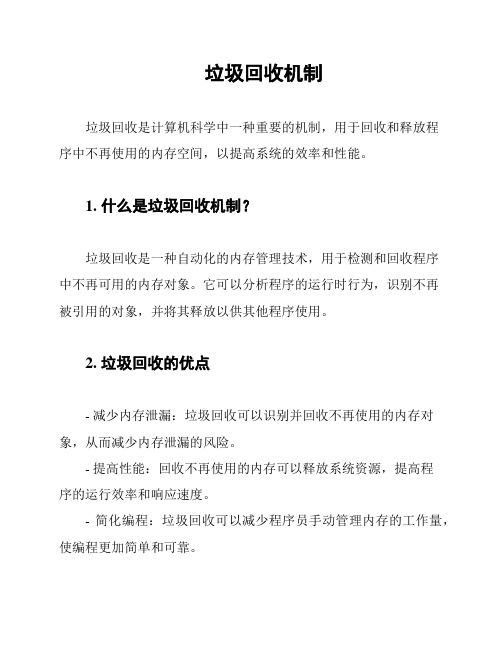
垃圾回收机制垃圾回收是计算机科学中一种重要的机制,用于回收和释放程序中不再使用的内存空间,以提高系统的效率和性能。
1. 什么是垃圾回收机制?垃圾回收是一种自动化的内存管理技术,用于检测和回收程序中不再可用的内存对象。
它可以分析程序的运行时行为,识别不再被引用的对象,并将其释放以供其他程序使用。
2. 垃圾回收的优点- 减少内存泄漏:垃圾回收可以识别并回收不再使用的内存对象,从而减少内存泄漏的风险。
- 提高性能:回收不再使用的内存可以释放系统资源,提高程序的运行效率和响应速度。
- 简化编程:垃圾回收可以减少程序员手动管理内存的工作量,使编程更加简单和可靠。
3. 垃圾回收的实现方式垃圾回收机制可以通过以下几种方式来实现:- 引用计数:每个对象都维护一个引用计数器,当引用计数为零时,认为对象不再需要,可以进行回收。
- 标记-清除:通过标记所有可达对象,然后清除不可达对象来进行回收。
- 复制式垃圾回收:将内存分为两个区域,一部分为活跃对象,另一部分为闲置对象。
当活跃对象占满时,将活跃对象复制到闲置对象区域,然后清除活跃对象的内存。
- 分代式垃圾回收:根据对象的存活时间将内存分为多个代,然后对不同代进行不同的垃圾回收策略。
4. 垃圾回收的挑战垃圾回收虽然带来了许多优点,但也面临一些挑战:- 停顿时间:垃圾回收会导致程序的停顿,影响系统的实时性能。
- 资源消耗:垃圾回收需要消耗系统的资源,包括CPU和内存。
- 确定回收时机:确定内存对象是否不再使用是一个复杂的问题,需要进行准确的分析和判断。
5. 垃圾回收的最佳实践为了充分利用垃圾回收机制,以下是一些最佳实践:- 避免创建不必要的对象:尽量避免频繁创建和销毁对象,以减少垃圾的产生。
- 及时释放资源:在不再需要使用内存对象时,及时进行释放,以加快垃圾回收的速度。
- 使用合适的数据结构:选择合适的数据结构可以减少垃圾回收的复杂性和开销。
结论垃圾回收机制是一种重要的内存管理技术,可以提高系统的性能和可靠性。
- 1、下载文档前请自行甄别文档内容的完整性,平台不提供额外的编辑、内容补充、找答案等附加服务。
- 2、"仅部分预览"的文档,不可在线预览部分如存在完整性等问题,可反馈申请退款(可完整预览的文档不适用该条件!)。
- 3、如文档侵犯您的权益,请联系客服反馈,我们会尽快为您处理(人工客服工作时间:9:00-18:30)。
消耗太多内存时回收工作进程:
最大虚拟内存(兆):当工作进程使用的虚拟内存达到设置的值时回收工作进程,默认禁用,如果启用则默认值为500 M;建议设置为不超过虚拟内存总数的70%;
最大使用的内存(兆):当工作进程使用的物理内存达到设置的值时回收工作进程,默认禁用,如果启用则默认值为192 M;建议设置为不超过物理内存总数的60%;
另外需要注意的是,应用程序池具有以下两种工作进程回收方式,不过这两种回收方式均不会造成Web服务的中断:
在空闲此段时间后关闭工作进程(分钟):当工作进程空闲多少分钟后关闭此工作进程,这降低了空闲工作进程对系统资源和CPU性能的消耗,默认启用并且设置为20分钟;
核心请求队列限制为(请求次数):当HTTP.sys接收到某个客户端发送的HTTP请求时,如果处理此请求的对应应用程序池的工作进程还处于忙状态,则HTTP.sys将接收到的请求保存在对应应用程序池的请求队列中,直到工作进程空闲为止。
此选项即用于设置此应用程序池的请求队列所能容纳的请求数量,默认情况下每个应用程序池的请求队列限制为保留1000个请求,如果超出则向客户端返回503错误,你可以根据需要适当进行修改,最大可以设置为65535。
但是如果设置太大则会消耗大量的系统资源,而设置太小会导致客户端访问时频繁出现503错误。
启用CPU监视:监视此应用程序池的CPU使用率,默认未启用;如果某个应用程序池占用的CPU利用率过多,那么可以通过配置此选项来限制此应用程序池;
最大CPU使用率(百分比):所设置的应用程序池所能使用的最大CPU使用率;启用CPU监视时默认值为100;
刷新CPU使用率(分钟):刷新CPU使用率的间隔时间;启用CPU监视时默认值为5;
CPU使用率超过最大使用率时执行的操作:当此应用程序池的CPU使用率超过所设置的最大CPU使用率时所进行的操作,启用CPU监视时默认为无,此时IIS只是在事件日志中进行记录而不进行其他操作;如果选择为关闭,那么IIS将关闭此应用程序池中的所有工作进程;
Web园:在Web园中你可以配置此应用程序池所使用的最大工作进程数,默认为1,最大可以设置为4000000;配置使用多个工作进程可以提高该应用程序池处理请求的性能,但是在设置为使用多个工作进程之前,请考虑以下两点:
每一个工作进程都会消耗系统资源和CPU占用率;太多的工作进程会导致系统资源和CPU利用率的急剧消耗;
每一个工作进程都具有自己的状态数据,如果Web应用程序依赖于工作进程保存状态数据,那么可能不支持使用多个工作进程。
性能
在性能标签你可以设置工作进程的运行方式:
启用Ping:默认情况下应用程序池配置为每隔30秒Ping工作进程,当工作进程没有进行响应时,则认为此工作进程出现故障并默认配置为关闭此工作进程。
你可以修改Ping的时间间隔,但是太长的Ping间隔可能会导致Web服务的中断,而太短的Ping间隔又会消耗更多的系统资源和CPU利用率,因此建议你保留默认配置;
启用快速失败保护:如果Web应用程序代码编写有问题,它可能会导致工作进程持续出现问题。
默认情况下应用程序池配置为启用快速失败保护,当工作进程在配置的时间段(默认为5分钟)内发生的失败次数超过了配置的值(默认为5次),则禁用此应用程序池。
启动时间限制:IIS等待属于此应用程序池的工作进程启动的时间,当工作进程启用时间超出此设置值时,IIS会在事件日志中进行记录;
关闭时间限制:当IIS检测到某个工作进程出现故障时,将此工作进程标记为关闭,此选项指定了IIS等待工作进程自动关闭的时间限制,如果超出此时间限制后工作进程尚未关闭,则IIS强行关闭工作进程。
分配Web站点到应用程序池中
在IIS管理控制台中展开网站文件夹,右击对应的网站,然后选择属性,在弹出的网站属性对话框上,点击主目录标签,然后在应用程序池栏选择不同的应用程序池即可,默认情况下所有网站所使用的应用程序均名为默认应用程序,如果要想此网站使用不同的应用程序名,则在应用程序名栏修改即可,例如在此我就修改为winsvr,这主要是便于查看,然后点击确定即可,
此时,在对应的应用程序池下就显示出了对应网站的应用程序,如下图所示:。
